To download the app, visit: Library
검사 기능 예시(앱 기반)
이 사용법 가이드를 따라 Tulip에서 검사 프로세스를 구축하고 추적하세요.
목적
이 Functional Example 앱은 사용자에게 제품 또는 검사 절차에 대한 검사 솔루션을 구축하는 과정을 안내합니다. 검사 설정, 검사 수행 및 검사 결과 분석에 대해 다룹니다. 이 앱은 학습용 리소스이며 작업 현장에 배포할 수 있는 솔루션이 아닙니다.
앱의 대부분은 데이터를 기록하는 방법을 소개하고 검사 검사 단계를 구축하는 방법을 보여 주지만, 단계 그룹 템플릿에는 자체 검사 앱에 복사하여 붙여 넣을 수 있는 단계가 있습니다.
설정
설정이 필요하지 않습니다. 이 앱은 변수 데이터(즉, 완료 레코드)만 사용합니다. 변수는 이미 구성되어 있습니다.
작동 방법
플레이어에서 앱을 실행하고 제품에 대한 검사를 구축하는 방법을 알아보세요. 각 단계는 방법 안내(소개 단계 및 녹색 배너)와 실습 테스트의 조합으로 이루어져 있습니다.
소개 단계
소개 단계에서는 Tulip의 완료 레코드와 검사 사용 사례를 구축할 때 이를 가장 잘 설정하는 방법을 이해하는 데 도움이 됩니다.
- 검사의 모든 데이터는 완료 레코드에 수집됩니다. 플레이어에서 앱을 실행하고 앱 데이터를 저장하는 동안 수행된 모든 데이터 입력 작업의 변경 불가능한 기록입니다.
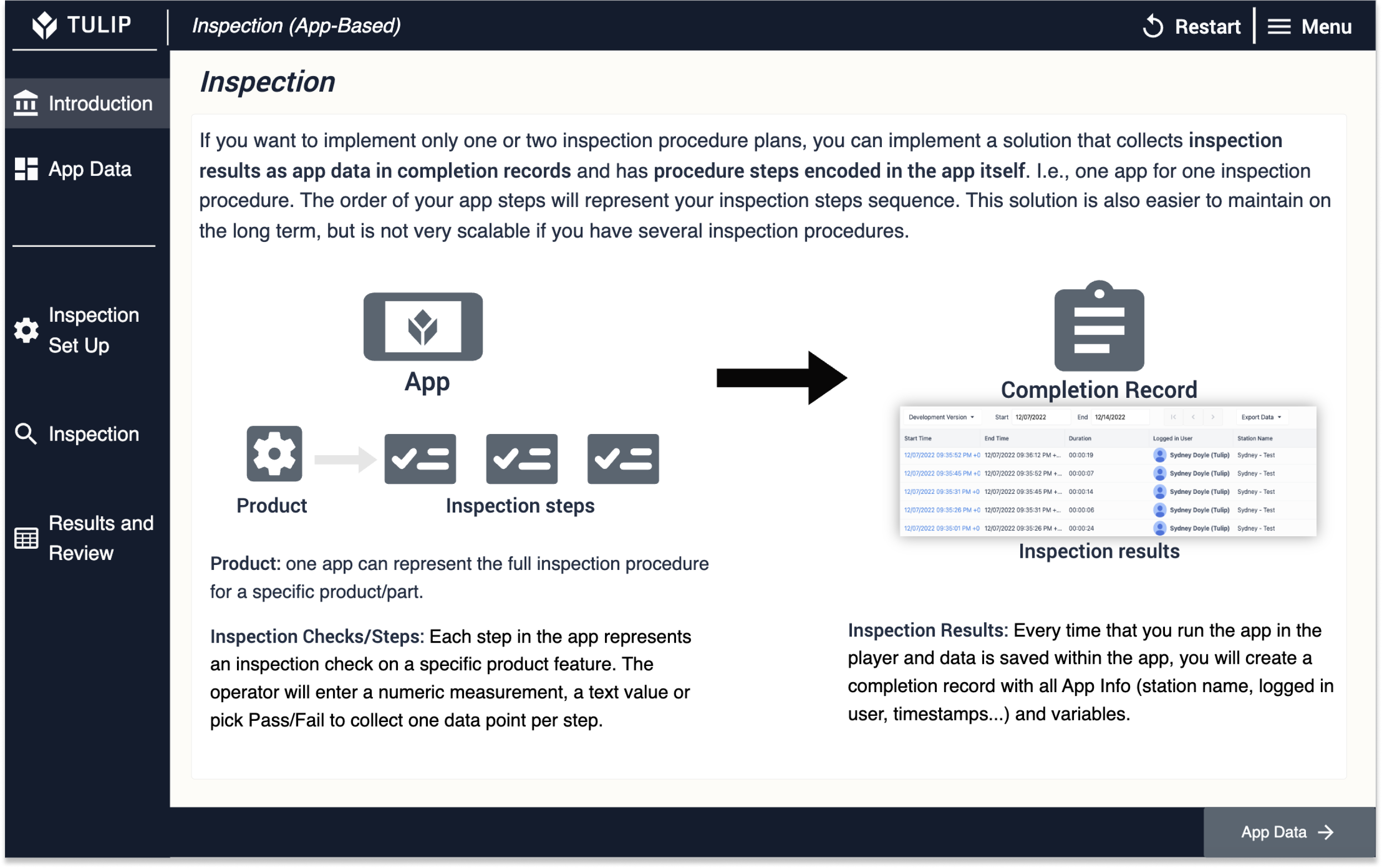
- 모든 앱 데이터를 저장하는 트리거는 모든 앱 데이터 저장 (작업)과 완료/취소 전환 중 하나입니다.
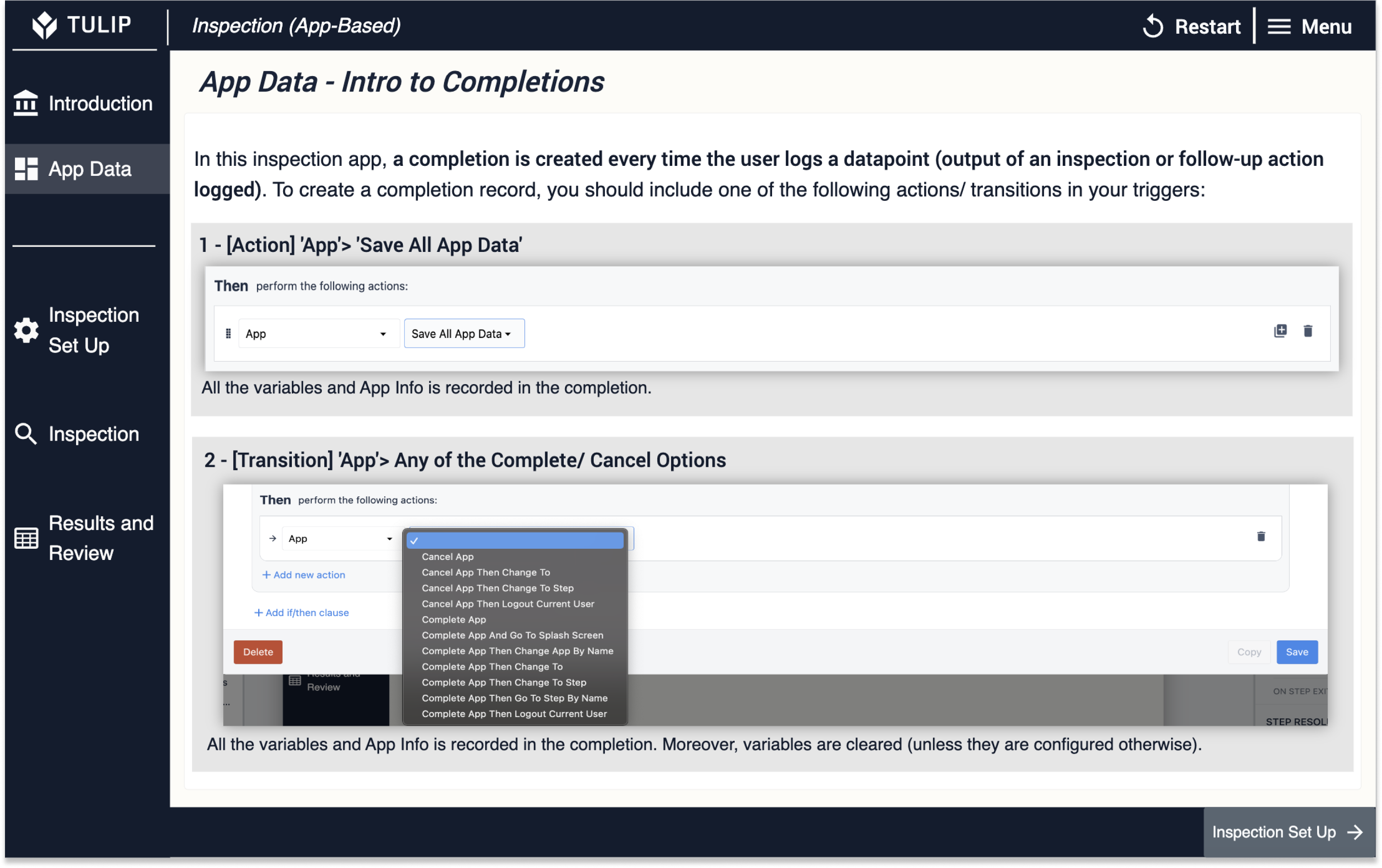
- 완료 레코드가 깔끔하고 읽기 쉽도록 하기 위한 몇 가지 모범 사례가 있습니다. 예를 들어 앱 이름을 검사할 제품/부품의 이름/번호로 설정하고 완료에 대한 레이블 변수를 만드세요. 앱이 완료 레코드를 기록할 때마다 완료 레코드 유형(예: "검사 결과" 대 "후속 조치 기록됨")을 구분할 수 있습니다. 레이블 값은 앱 내에서 일관성이 있어야 합니다.
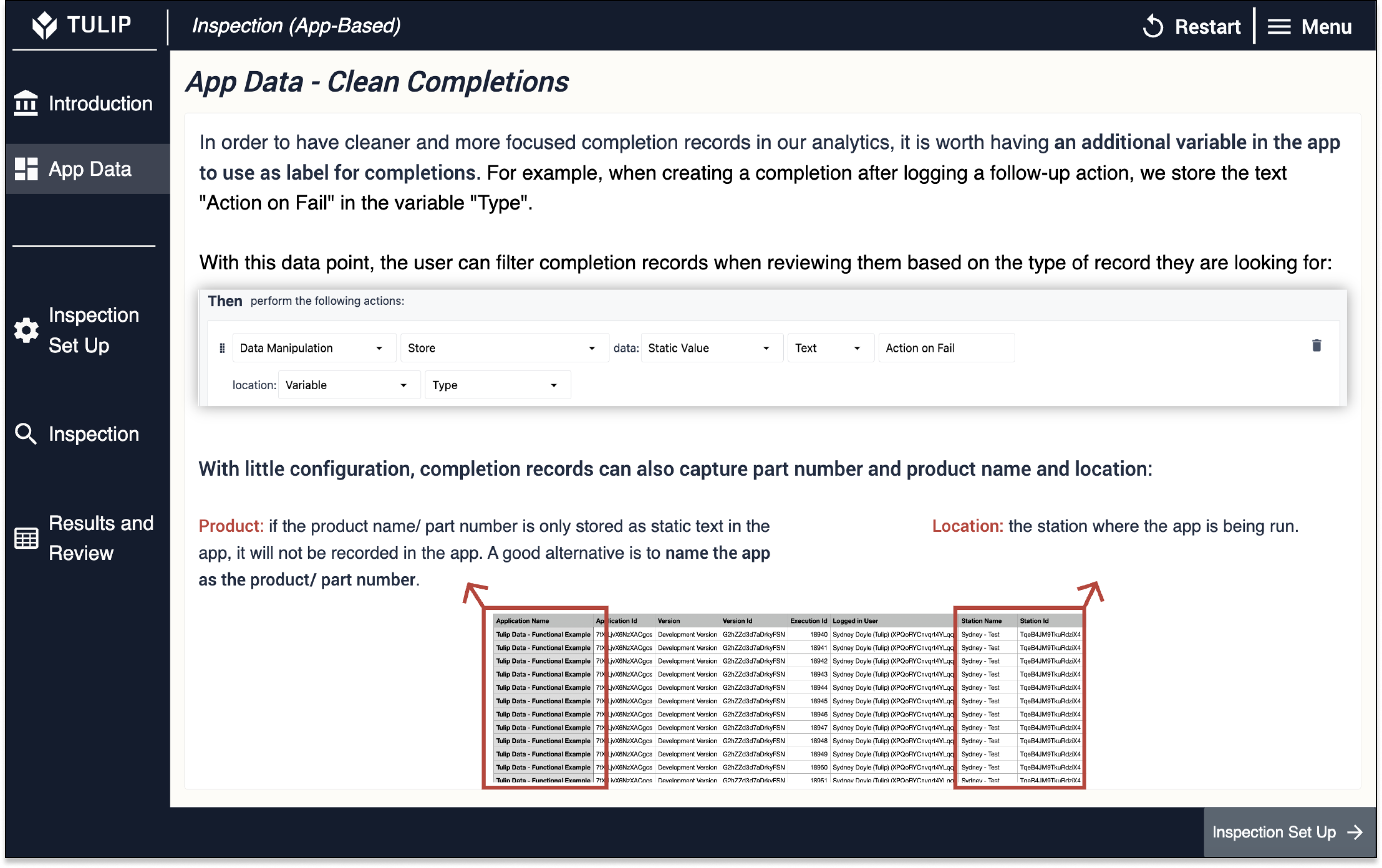
기능 단계
제품검사절차는 일반적으로 제품/부품과 관련이 있습니다. 검사 절차와 제품/부품 사이에는 1:1 관계가 있으므로 앱에서 이를 인코딩합니다. 작업자는 검사 절차를 바로 시작할 수 있습니다.
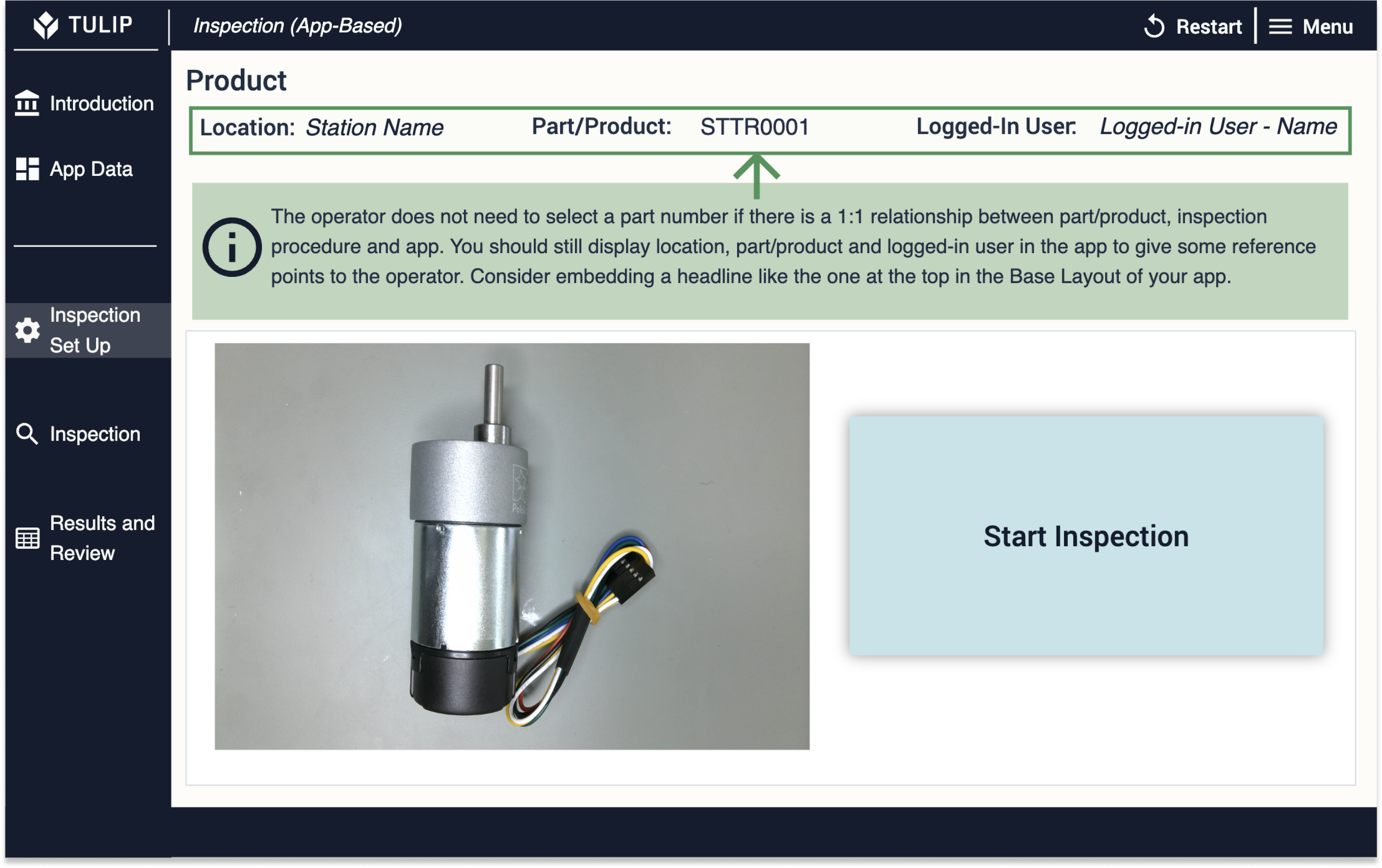
일련 번호각 제품/부품 검사에 고유한 일련 번호 또는 식별자가 있는경우, 나중에 해당 제품/부품과 관련된 모든 데이터를 분석할 수 있도록 기록에 이를 기록해 두는 것이 좋습니다.
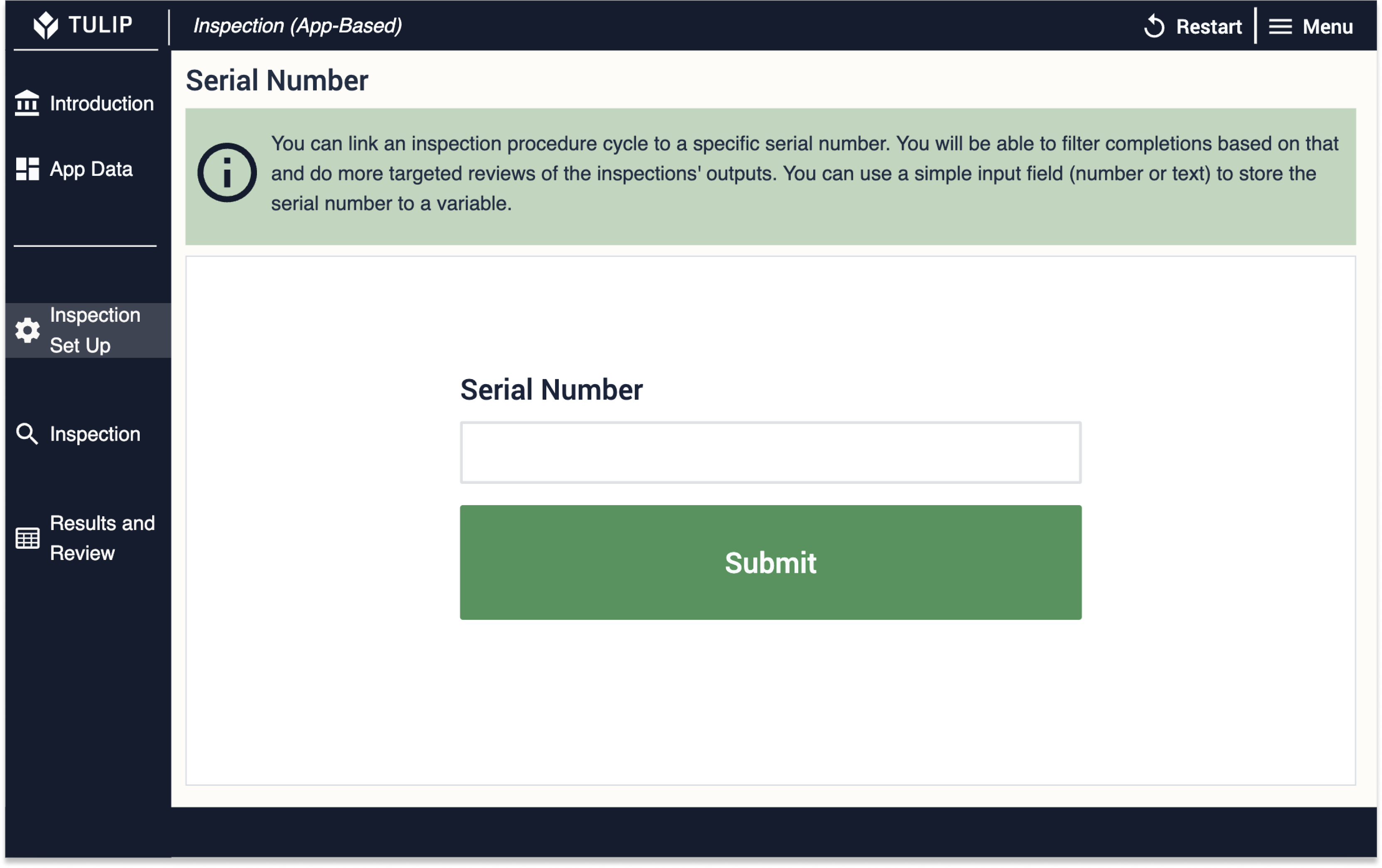
합격/불합격 일부검사는 작업자가 제품/부품을 검사하고 판단에 따라 검사 합격 또는 불합격 여부를 입력해야 합니다. 앱에서는 합격 및 불합격 버튼으로 이 작업을 수행합니다. 각 버튼은 각각 참 또는 거짓을 부울 검사 변수에 저장합니다.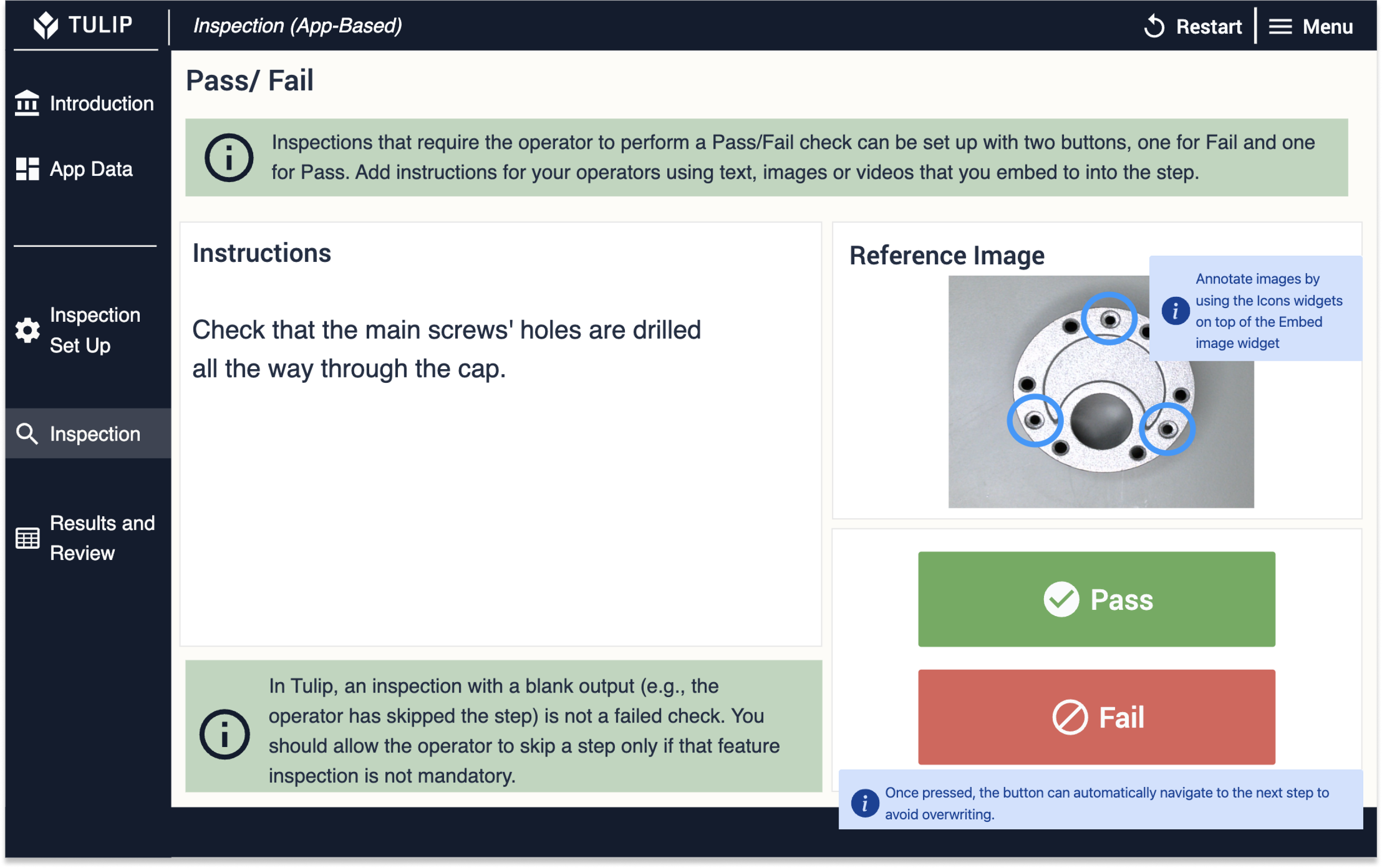
숫자 입력작업자가검사 출력으로 숫자 값을 입력해야 하는경우숫자 입력 필드를 사용하여 이 작업을 수행합니다. 이 단계의 제출 버튼을 누르면 입력된 값이 숫자 입력 검사 값에 자동으로 저장되므로 작업자는 다음 단계로 이동합니다.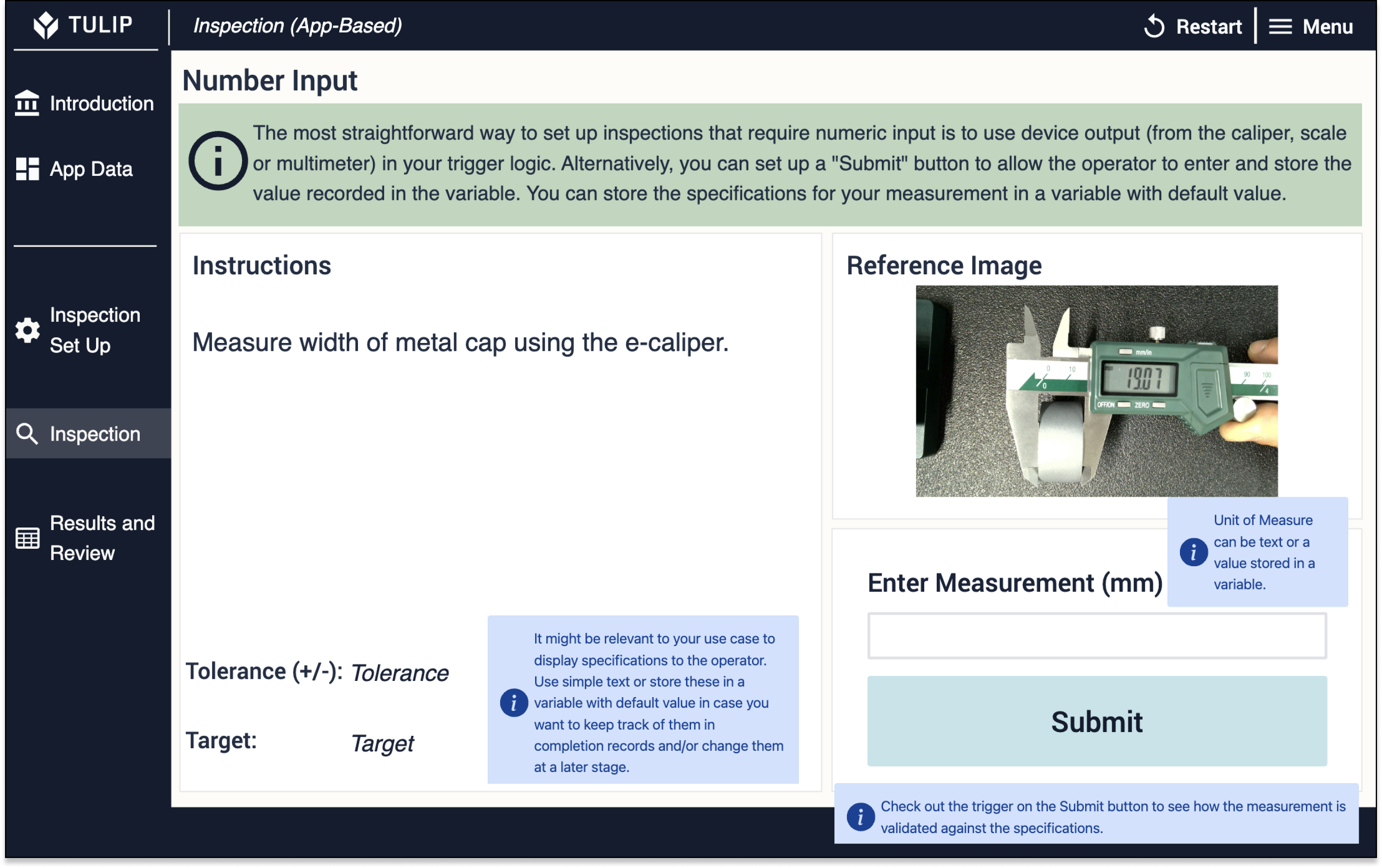
순위운영자가입력할 표준 값 세트(예: 순위 1~4의 값)가 있는경우표준 세트의 각 값에 대한 버튼을 사용하여 이를 설정할 수 있습니다. 운영자가 버튼 중 하나를 클릭하면 연관된 값(1, 2, 3 또는 4)이 순위 확인 변수에 저장됩니다.

텍스트 속성 입력검사결과가 단순한 합격/불합격이 아니거나 숫자로 측정할 수 없는경우가있습니다. 이 경우 텍스트 입력 필드가 가장 적합합니다. 숫자 입력의 경우처럼 텍스트 입력 필드에 연결된 변수가 작업자가 입력하는 대로 자동으로 업데이트되므로 제출 버튼은 다음 단계로 이동하기만 하면 됩니다.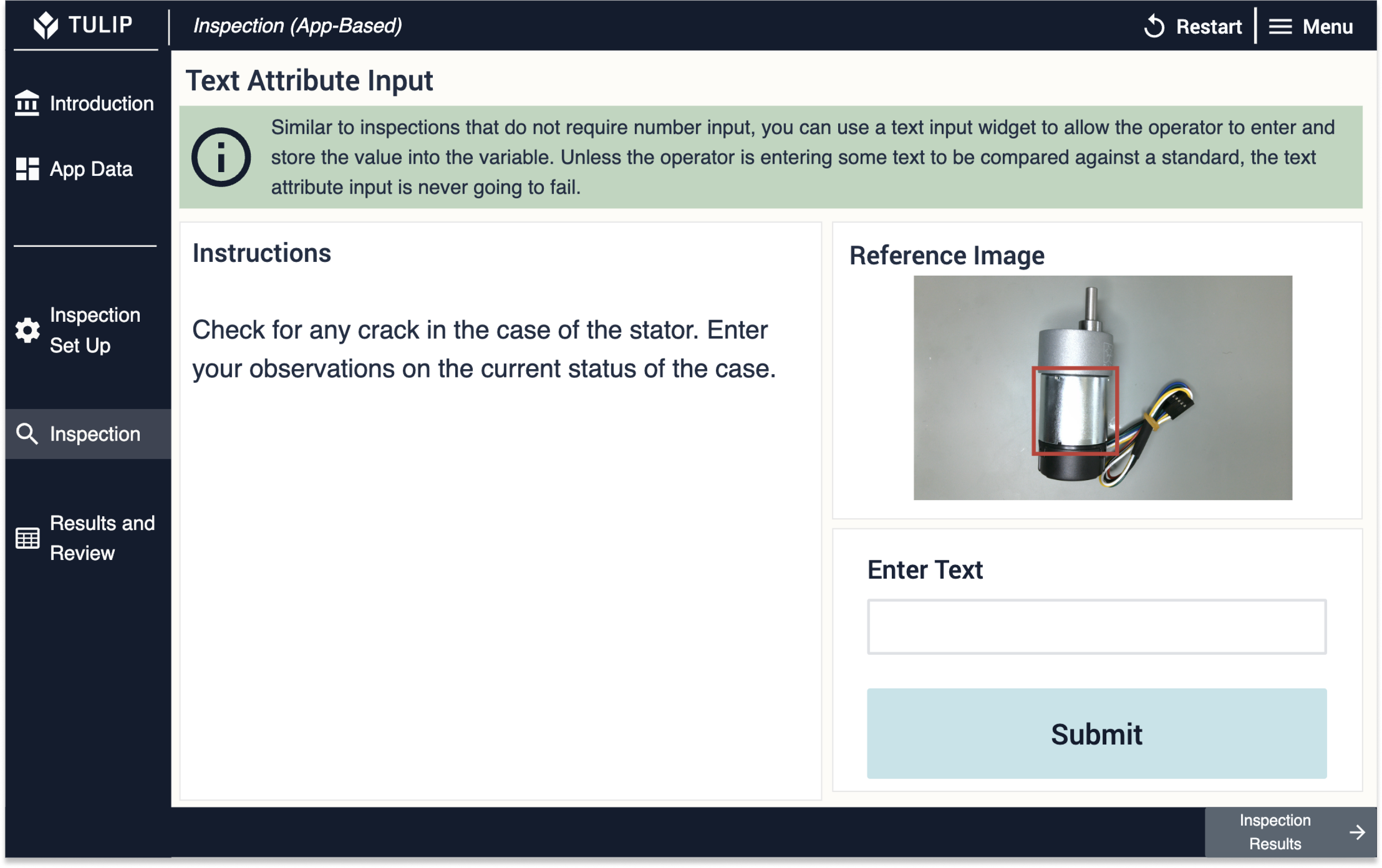
검사 결과 읽기이상적으로검사 결과 읽기 단계는 독립된 독립형 앱이어야 합니다. 이렇게 하면 품질 관리자 또는 감독자만 검사에서 수집된 데이터에 대한 자세한 보기에 액세스할 수 있습니다.
검사 절차 중에 완료로 생성되는 데이터의 양이 많기 때문에 품질 관리자 또는 감독자가 관심 있는 데이터만 표시할 수 있도록 몇 가지 필터를 설정하는 것이 가장 좋습니다.
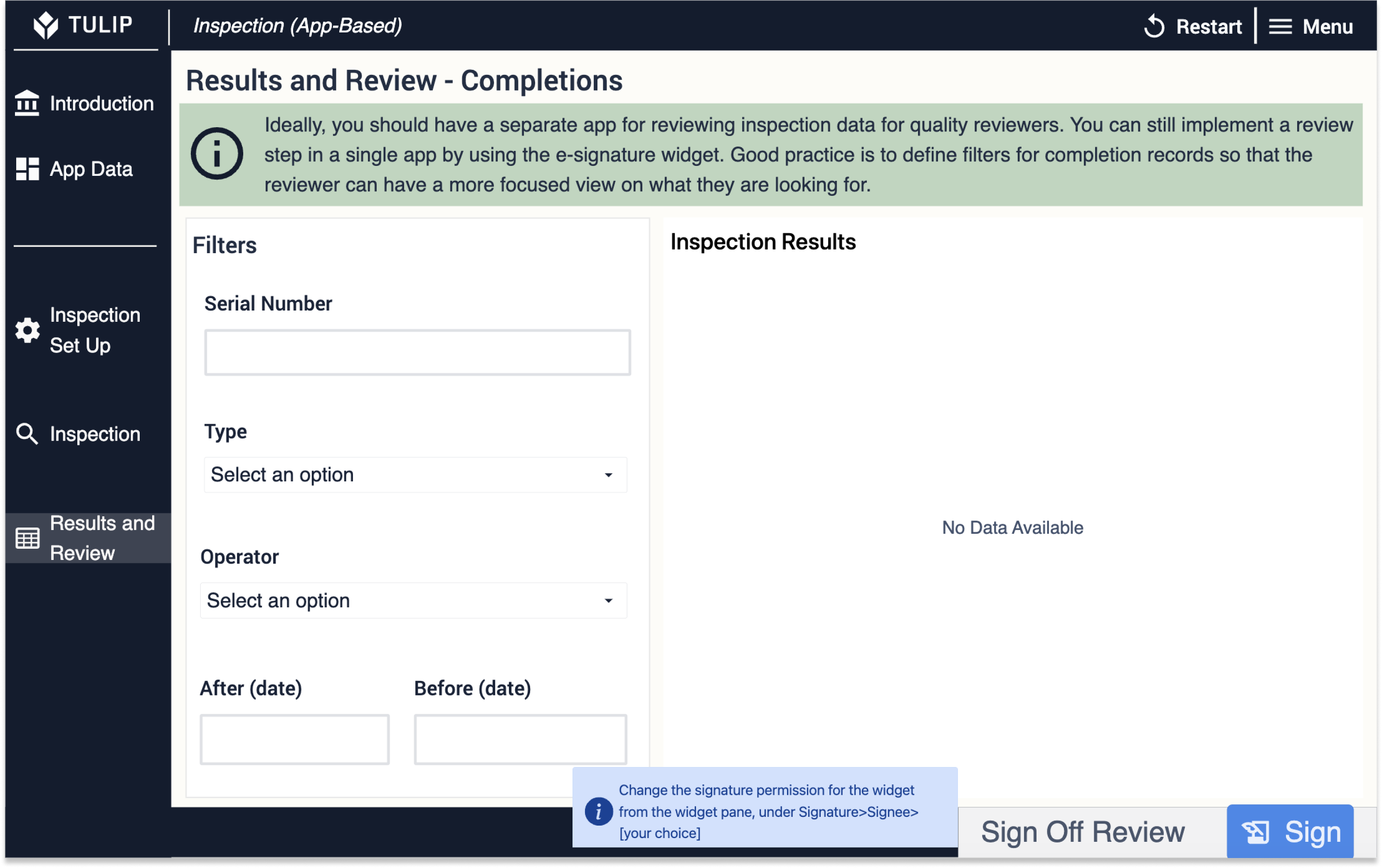
이 단계를 별도의 앱의 템플릿으로 사용하지 않는 경우에도 전자 서명 위젯을 사용하여 품질 관리자 또는 감독자만 데이터에 대한 전체 액세스 권한을 갖도록 할 수 있습니다. 위젯을 사용하면 검토자가 서명할 데이터 포인트를 선택할 수도 있습니다.
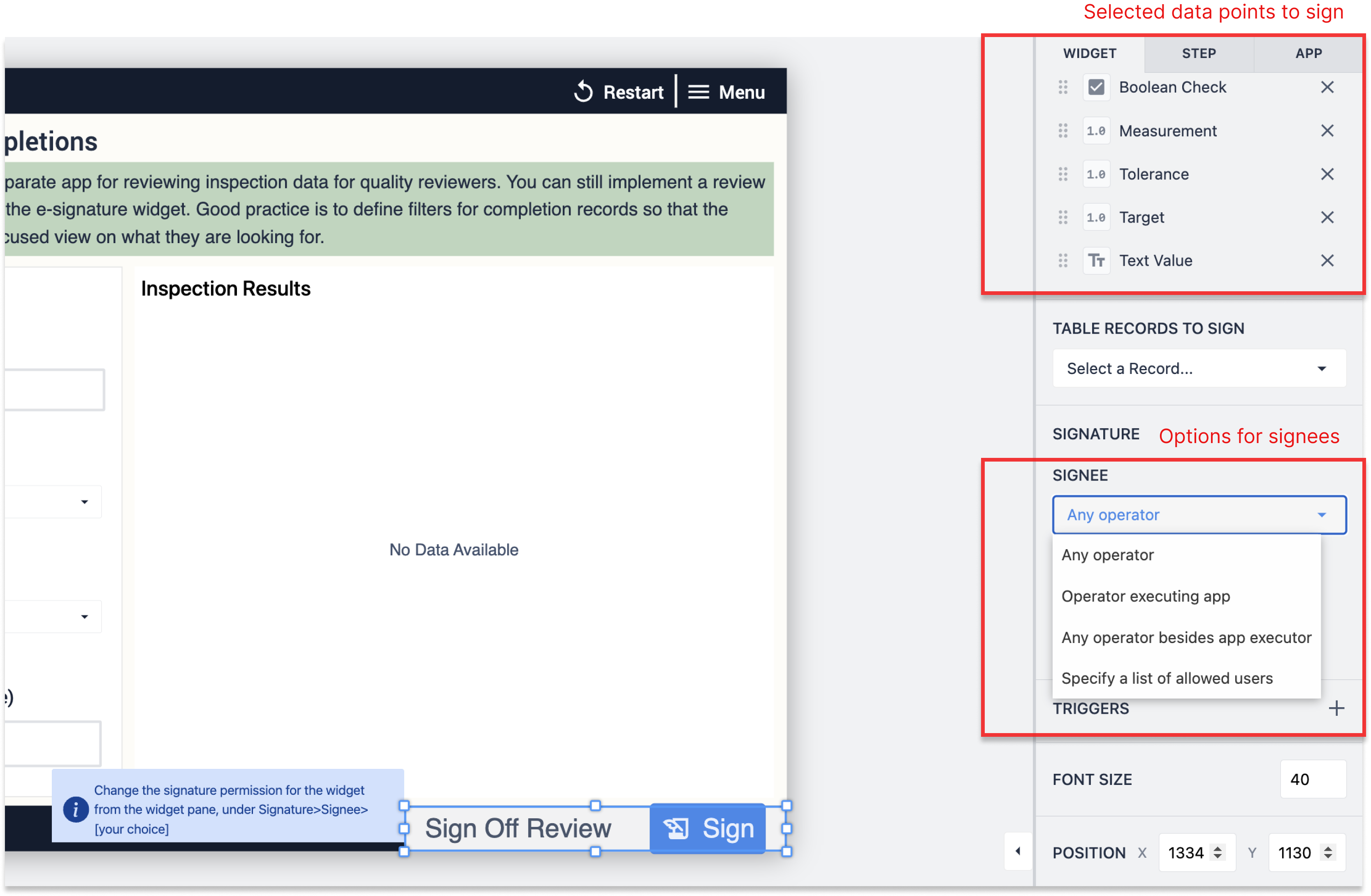
작업 단계 폴더 공통에는 작업자가 검사를 실패로 표시하거나 숫자 값이 한도를 벗어날 때마다 리디렉션되는 단일 단계가 있습니다(이 앱에서는 한도가 앱에 인코딩되어 있음). 작업자가 작업 로그를 누르면 앱이 완료됩니다. 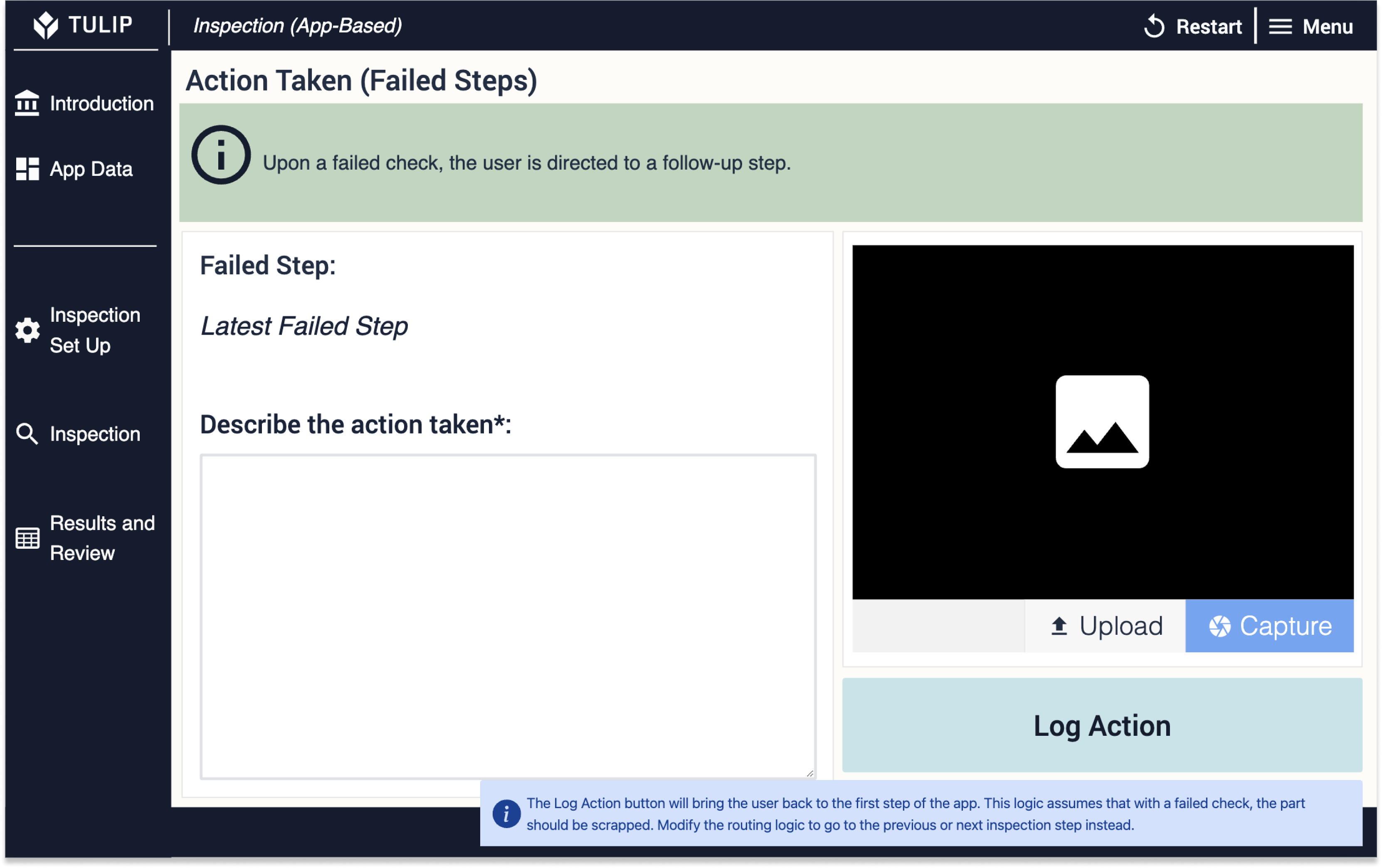
템플릿 단계
앱 편집기에서 앱을 열면 앱의 각 운영 단계에 대한 몇 가지 템플릿 단계가 있는 폴더가 있습니다. 트리거 및 변수의 로직은 핵심 앱 단계의 복제본입니다. 나만의 솔루션을 구현하려면 이러한 단계를 원하는 대로 사용자 지정해야 합니다:
- UI(색상, 프레임 등)를 수정합니다;
- 앱 로직 및 전체 모양(부품/제품, 사양 제한 등)에 고유한 사양을 추가합니다;
- 이 기능 예제의 단계와 기술을 다른 기능 예제와 결합하기'.

